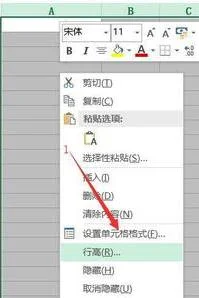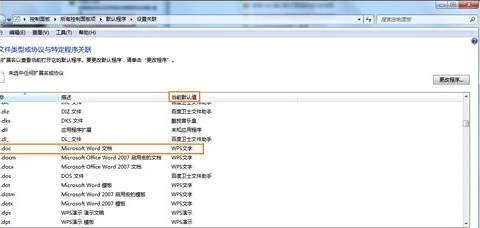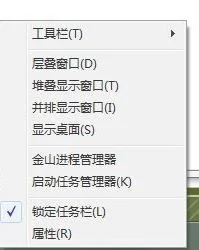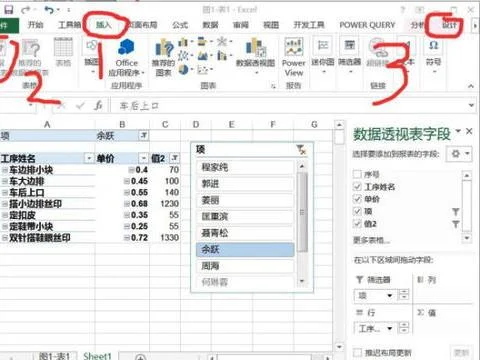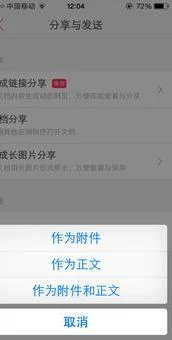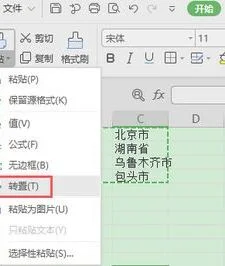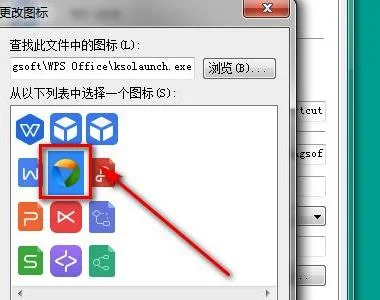1.怎么在wps表格中锁定一部分表格不能修改
1.假设只允许修改出生日期,其他资料都不能修改。
2.选择工具栏中审核>允许用户编辑区域
3.选择新建
4.选择允许修改的区域
5.点确定。然后选择保护工作表
6.选择选定锁定单元格和选定未锁定单元格,最后确定就可以了
7.去修改不允许修改的区域就会提示“不能在保护的工作表上修改被保护的只读单元格”
注意:如果担心以后有可能须要修改,可以在设置保护的时候天价一个密码。如果要修改输入密码就可以修改了
2.何在WPS表格设置锁定(只允许更改部分单元格)具体怎么操作
在标题栏的“审阅”中
先选择“允许编辑区域”,
设置要编辑的地方,
再选择“保护工作表”进行设置
按提示输入密码,
即可对表格进行锁定。
(若要不锁,就输入密码解锁,OK?)
比如,图中F3-F5,你框选,点“保护工作表”,输入密码2次,搞定!
希望你会了,若有问题,发文件到:zjh573@163.com,我会快处理的
3.如何锁定excel的单元格,使它不能不被修改
这个问题可以通过区域保护工作表实现。简单的说,就是在你充许的区域才可以编辑(而且这个编辑一般也只是输入名修改,对于列宽行高都是不能改的)。你不充许的区域是不可以编辑的。
首先,设置你充许编辑或不充许编辑的区域:
1.选中单元格,点击鼠标右键-设置单元格格式-保护选项卡,下面有锁定,一般工作表是默认选择的,如果该单元格充许修改,那就不要锁定,也就是取消单元格锁定。(一般选中充许编辑的单元格,把锁定取消,可以多区域选择)
其次,保护工作表。
1.在工具-保护工作表,然后输入一个密码,就OK,其他人如果没有密码的话,只能在没有锁定的单元格中进行编辑。